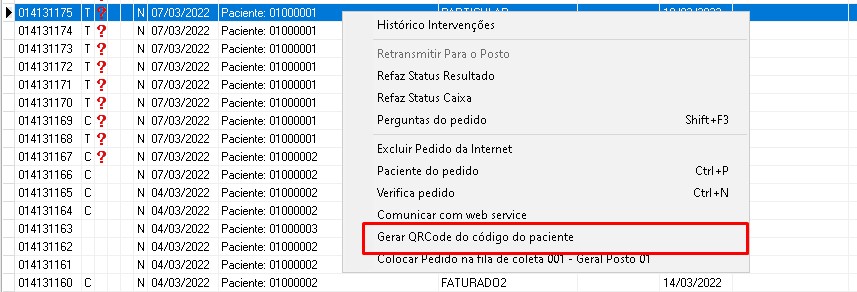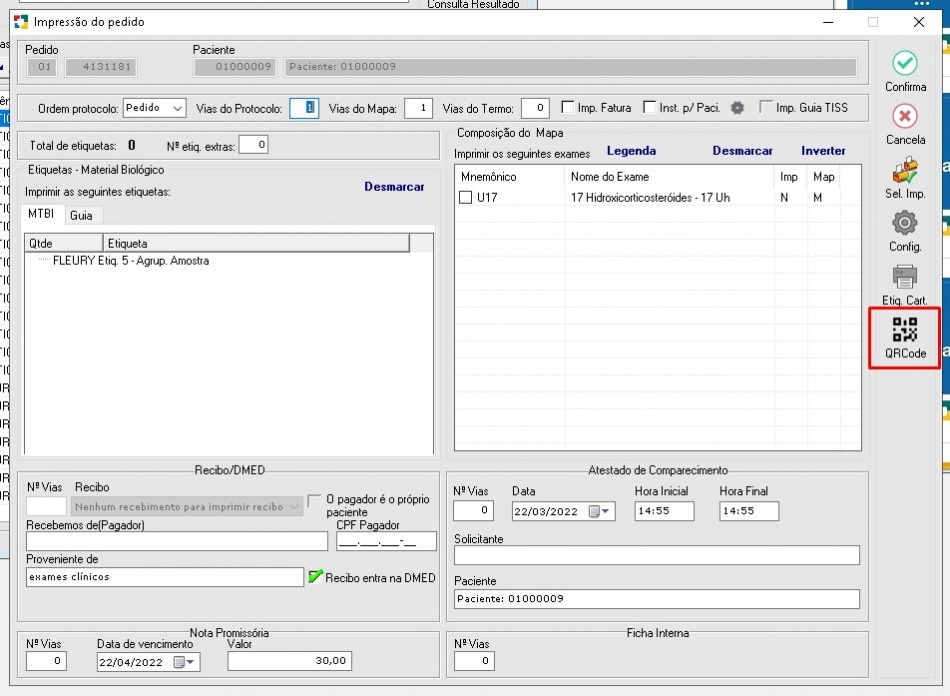Mudanças entre as edições de "App UniCheckIn"
| Linha 6: | Linha 6: | ||
===Unilab=== | ===Unilab=== | ||
| − | + | Para emissão de senha por meio do app, no Unilab irá funcionar da mesma forma que a botoeira, que possui seu funcionamento explicado [http://uniware-apache1/wiki/index.php/Fila_de_atendimento neste página]. | |
| + | |||
| + | |||
| + | Para realizar o check-in, o usuário precisará utilizar a coleta informatizada, que possui seu funcionamento explicado [http://uniware-apache1/wiki/index.php/Coleta_Informatizada nesta página]. | ||
| + | |||
| + | Após o pedido ser cadastrado no Unilab, é gerado um QRCode e enviado para o paciente, que será lido pelo App e colocará o paciente na fila de coleta. | ||
| + | |||
| + | O QRCode pode ser gerado de duas formas: | ||
| + | # Na tela de pedidos, clicando com o direito em algum pedido e indo em "Gerar QRCode do código do paciente". | ||
| + | [[Arquivo:QRCodePediSel.jpg|950px|thumb|center|Gerando QRCode pela tela de pedidos]] | ||
| + | # Tela de impressão do pedido, clicando no botão "QRCode". OBS: Este botão só estará visível se tiver pelo menos uma botoeira criada em "Fila de atendimento > Botoeira". | ||
| + | [[Arquivo:QRCodePediImp.jpg|950px|thumb|center|Gerando QRCode pela tela de impressão]] | ||
===Unisenhas=== | ===Unisenhas=== | ||
| − | + | O funcionamento do UniSenhas é explicado na aba UniSenha [http://uniware-apache1/wiki/index.php/Fila_de_atendimento#UniSenha desta página.] | |
| − | |||
Edição das 12h47min de 22 de abril de 2022
Índice
Introdução
o App UniCheckIn foi criado com intuito de atender ao paciente quando ele chegar no laboratório.
Ele substitui a botoeira física para emissão de senha e realiza check-in do paciente para que ele vá direto para a fila de coleta, sem a necessidade de um atendente humano.
Unilab
Para emissão de senha por meio do app, no Unilab irá funcionar da mesma forma que a botoeira, que possui seu funcionamento explicado neste página.
Para realizar o check-in, o usuário precisará utilizar a coleta informatizada, que possui seu funcionamento explicado nesta página.
Após o pedido ser cadastrado no Unilab, é gerado um QRCode e enviado para o paciente, que será lido pelo App e colocará o paciente na fila de coleta.
O QRCode pode ser gerado de duas formas:
- Na tela de pedidos, clicando com o direito em algum pedido e indo em "Gerar QRCode do código do paciente".
- Tela de impressão do pedido, clicando no botão "QRCode". OBS: Este botão só estará visível se tiver pelo menos uma botoeira criada em "Fila de atendimento > Botoeira".
Unisenhas
O funcionamento do UniSenhas é explicado na aba UniSenha desta página.
UniCheckIn
O funcionamento do aplicativo depende do produto que o cliente adquiriu junto ao comercial.
Botoeira
Explica os passos para o uso da botoeira.
Check-In
Explica os passos para uso do check-in
Ambos
Explica que é os dois porém sem a parte do QRCode e celular.
Configuração
- Explica como abrir a config (5 clicks)
- Passar login e senha
Menu
* Explicar sobre URL, produto e camera
Mensagens
* Explicar funcionamento da tela.
Botões
* Explicar funcionamento da tela.
Layout
* Explicar funcionamento da tela.